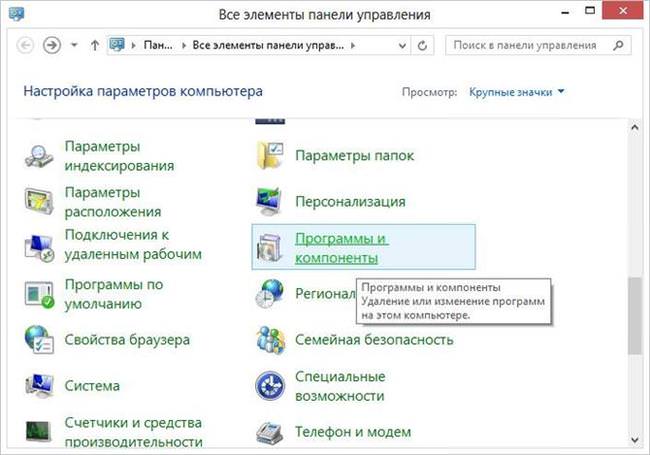Іноді при деінсталяції антивіруса через вбудовані утиліти виникають помилки або ж, здається, що він вилучений, а при спробі встановити нового захисника вилазять помилки. У даній статті будуть описані часто виникають збої і способи їх вирішення.
Позбавлення від антивірусів стандартними засобами
Почати спроби деінсталяції найкраще зі стандартних засобів. Варто запустити «панель управління», і клацнути там Програми та компоненти або ж Видалення програм.
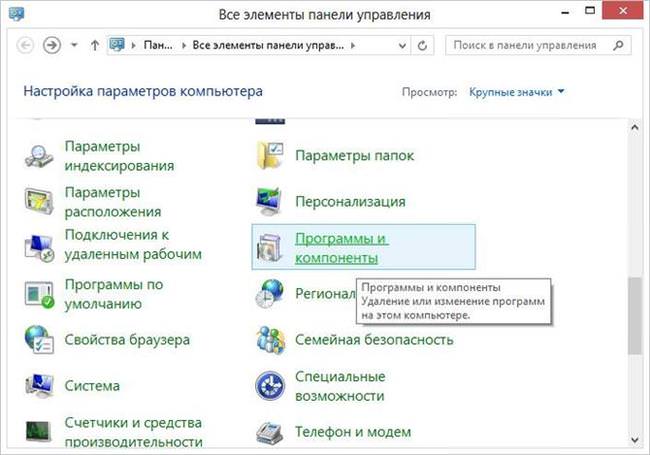
У вікні буде потрібно відшукати антивірус, і у верхньому меню вибрати пункт «Видалити». Далі залишається лише дочекатися закінчення роботи майстра по видаленню. Якщо процес не почався чи закінчився з помилками, то доведеться випробувати інші методи, описані в статті.
Використаємо утиліту Eset Uninstaller
Один з найбільш радикальних, але при цьому ефективних методів боротьби з антивірусом — це програма з офіційного сайту. Для її використання необхідно провести завантаження утиліти, її збереження на робочий стіл.
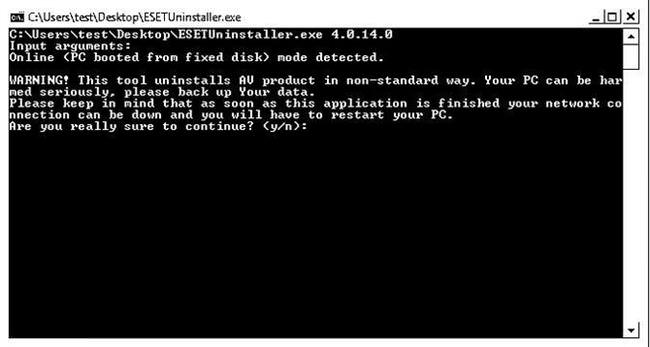
Весь процес буде відбуватися в безпечному режимі. Щоб до нього потрапити слід перед завантаженням ОС натиснути f8 і вибрати «Безпечний режим». Детальну інструкцію для кожної версії віндовс слід шукати на офіційному сайті розробника.
Однак у ході роботи програми може статися скидання всіх налаштувань, а також можуть виникнути деякі помилки в реєстрі. Тому, перед тим як випробувати цей варіант, варто ознайомитися зі статтею до кінця і спробувати обійти виникають помилки.
Часто виникають помилки при видаленні
В цьому розділі будуть описані методи боротьби зі збоями, які можуть виникнути в ході деінсталяції антивірусного забезпечення.
Помилка з кодом 2350
Таку помилку додаток може видавати і при спробі видалення антивірусу і при спробі встановити його. Якщо видалити не вдалося, то слід провести запуск консолі від користувача, який має права адміністратора. В ній потрібно буде ввести MSIExec /unregister і потім MSIExec /regserver. Після цього може знадобитися перезавантаження компа, і знову зробити спробу видалення антивірусу.
Чищення комп’ютера від вірусів
Помилка — Можливо видалення вже було скоєно
Зазвичай збій виникає в тому випадку, коли користувач зробив спробу видалення антивірусу, очистивши каталог з ним. Ця дія не спрацьовує з захисниками комп’ютера і після нього потрібні додаткові дії.
Першим ділом потрібно завершити через диспетчер завдань всі процеси, які пов’язані з антивірусом. Потім потрібно буде зупинити служби, що відносяться до нього, зробити це можна через панель управління (Комп’ютер – Управління – Служби), а також прибрати всі файли нода з автозавантаження. І в тому і в іншому випадку потрібно шукати те, що містить в собі назву захисника (Nod32).

Після цього треба знову видалити каталог засоби по боротьбі з вірусами, можна використовувати спеціальні програми, на зразок Unlocker. Потім потрібно використовувати одну з утиліт, які можуть провести чистку реєстру, наприклад, CCleaner.
Також можна заново встановити версію антівір, що і була до цього, після чого зробити деінсталяцію за всіма правилами.
Помилка 1606 — Ресурс з установочними файлами недоступний
У разі виникнення такого збою доведеться запустити «панель управління», потім «систему», «додаткові параметри системи», відкрити «Додатково», а потім перейти в «Змінні середовища». Тут слід виявити два пункти, які відповідають за зберігання тимчасових файлів, будуть називатися ТЕМР і ТМР, після чого поміняти їх значення %ім’я користувача%\AppData\Local\Temp.
Потім треба буде перейти в папку з ім’ям свого користувача та стерти дані директорії. Потім буде потрібно перезавантажити ПК і знову провести видалення.
Установка не вдалася
Такий збій виникає зазвичай якщо яка-небудь з служб не запущена, або не був проведений перезапуск пристрою після установки або видалення.
Для запуску кошти для перегляду служб треба натиснути Win+R, а потім надрукувати команду, зображену на картинці, після чого підтвердити дію.
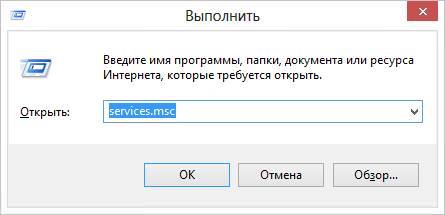
Як почистити клавіатуру комп’ютера в домашніх умовах
Тут потрібно буде виявити «Службу базової фільтрації», після чого запустити її. Зробити це можна, відкривши властивості подвійним кліком. Також варто встановити тип запуску: Автоматично.
Якщо ж жодна з рад не допоміг, то залишається тільки скористатися засобом видалення від розробника.